통화 녹음 내용을 텍스트로 변환
테크몽 IT 유튜브 방송을 구독하면서 매우 유용한 정보를 얻고 있습니다. 이번에도 테크몽 덕분에 매우 흥미로운 앱을 알게 되었는데요, 통화를 끝내면 통화 내용을 텍스트로 변환해주는 비토 앱을 알게 되었습니다. 사용하는 방법도 쉬운데요, 갤럭시를 사용한다면 통화 녹음 기능을 켜기만 하면 따로 설정할 것이 없어서 더욱 쉽습니다.

통화 녹음 내용을 마치 카카오톡을 보듯이 대화 내용을 분리하여 주어서 읽기 쉽고, 말 풍선을 탭하면 그 부분의 통화를 들려주기까지 합니다.
통화 내용을 문자 검색
통화 녹음 내용을 텍스트로 변환하면 가장 큰 이득이 뭘까요? 텍스트로 변환했기 때문에 문자 검색이 된다는 것입니다!!
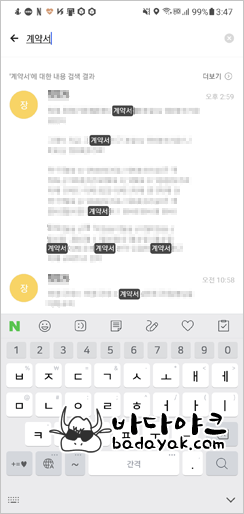
그때 계약서 처리를 어떻게 한다고 했더라? 궁금해서 통화 녹음을 들으려니 처음부터 주~욱 들어야 합니다. 너무 길어서 건너뛰다 보면 흘릴 수 있고요, 통화 일자가 헷갈린다면 더욱 낭패입니다. 그러나 비토에서는 "계약서"로 검색하면 간단하게 찾을 수 있습니다. 더욱이 모든 통화에 대해서 찾아 주어서 빠르게 검색할 수 있습니다.
물론 비토가 얼마나 정확하게 음성을 인식해서 텍스트로 변환하는지가 중요하겠습니다. 저의 목소리가 좋지 못하고 말이 빨라서인지 테크몽 동영상만큼이나 인식이 잘 되지는 않네요. 그러나 학습 기능이 있어서 계속해서 인식률이 높아집니다. 통화 녹음을 들어보면 이렇게 길게 얘기를 의아할 때가 있는데요, 그래서 음성을 문자로 검색하는 기능이 있었으면 했는데 비토 앱이 있었네요.
또 한 가지 장점은 통화 내용을 빠르게 훑어볼 수 있습니다. 말풍선의 내용을 보면서 빠르게 다음 대화로 이동할 수 있는 것이죠. 앞으로 10초, 뒤로 10초 이런 식으로 이동하기보다는 대화 내용에 따라 건너뛸 수 있어서 긴 통화도 빠르게 내용을 확인할 수 있습니다.
테크몽에서 사용하는 방법까지 자세히 설명하므로 비토 앱을 소개하는 것으로 상세한 내용을 갈음하겠습니다. 아래는 테크몽의 비토 앱 소개와 사용법을 설명하는 유튜브 동영상 링크입니다.
테크몽 유튜브 동영상: https://youtu.be/CiX2AOGa17w
아이폰 통화 녹음이 되면 좋을 텐데
나이를 먹을수록 통화 녹음은 저에게 꼭 필요한 필수 기능입니다. 업무에 관련되었든 사생활이든 도움받을 때가 참 많습니다. 자칫 오해를 받을 뻔한 일도 통화 녹음으로 해명하기 쉬웠습니다. 변명하듯 구차하게 보일 필요가 없습니다. 그냥 들러 주면 됩니다. 말싸움할 필요가 없습니다. 녹음 파일을 메일로 전송하면 됩니다.
중요한 통화는 녹음 파일의 이름에 주석을 달듯이 넣어서 반드시 보관합니다. 통화 녹음 이 기능 하나 때문에 아이폰으로 바꾸지를 못합니다. 아이폰도 우리나라 법을 반영해서 통화 녹음 기능을 넣어주면 좋겠습니다. 연결된 통신사 기지국의 나라 코드를 확인하면 가능할 것 같은데. 아이폰에 통화 녹음 기능을 추가하면 매우 많은 분이 아이폰으로 바꿀 것입니다.

▲ 아이폰을 사용할 때 매우 아쉬워서 방접을 찾았지만, 아이폰만으로는 안되고 녹음기를 연결하면 되더군요. 직접 해보니 되기는 돼요. 아이폰 통화 녹음 방법 예전 글.

▲ 아이폰 통화 녹음 장치로 Call Mynah라는 제품이 나왔었는데, 지금도 판매되고 있는지는 모르겠습니다.
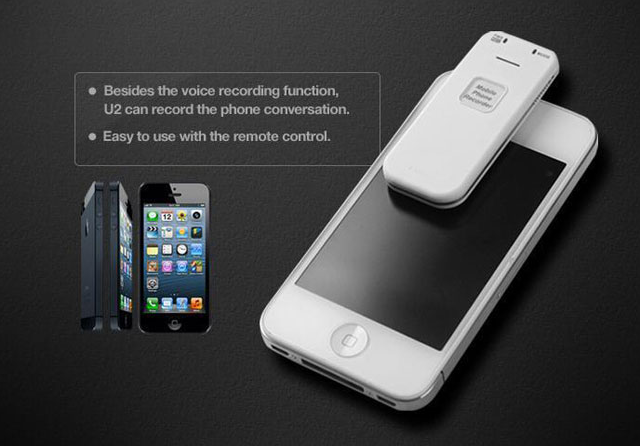

▲ 아이폰 통화 녹음 FSV-U2라는 제품도 있었습니다. 아이폰이 통화 녹음이 미국법에 위법하다면 이런 제품은 어떻게 판매되는 것일까요? 여하튼 미국인들도 아이폰의 통화 녹음 기능을 필요로 하는 분이 많은 듯 합니다.
미국법 때문에 우리나라에서 아이폰의 통화 녹음 기능을 사용할 수 없는 것이 참 아쉽습니다. 아이폰에서 통화 녹음 기능을 제공하면 수많은 유능한 아이폰 앱 개발자가 참여해서 아이폰에서도 통화 녹음을 이용하여 비토와 같은 유용한 앱이 다양하게 나올 텐데...
'모바일 > 모바일 앱' 카테고리의 다른 글
| 녹음 어플 추천 회의 녹음을 텍스트로 변환 (2) | 2021.09.13 |
|---|---|
| 갤럭시 통화 중 녹음 PC에 저장 동기화 방법 (2) | 2021.08.13 |
| 모바일 마인드맵 어플 추천 심플마인드 (0) | 2021.08.04 |







